Cómo editar vídeos en Android

By Olga Krovyakova - modified October 9, 2023, created November, 26 2021.
Estás centrado en cómo editar vídeos en Android de una manera que se entienda fácilmente? Es realmente posible. Hoy en día, para editar videos no es necesario cargar videos en formato MP4 en su PC. Sólo los dispositivos móviles populares (teléfonos, tabletas, etc.) con sistema operativo Android le ayudan a eliminar un elemento adicional, combinar varios segmentos en un videoclip, etc. La tarea principal es elegir correctamente el programa que utilizará como video. editor para Android. SolveigMM presenta una herramienta simple pero bastante útil — TriMP4 que lo ayudará a editar videos en Android de forma gratuita, sin codificar/decodificar y preservar la calidad del video original, incluso sin experiencia en procesos similares.
Cómo editar vídeo en Android?
Al trabajar con TriMP4, tiene la oportunidad de:
- edite videos en Android en unos pocos pasos con precisión cuadro por cuadro (edición K-Frame) manteniendo la calidad de imagen original;
- eliminar cualquier parte del vídeo y realizar otras acciones con audio y vídeo;
- guarde la posición original del video, porque el editor admite ubicaciones de video tanto horizontales como verticales;
- seleccione los modos de edición «Solo video», «Solo audio» o edición sincrónica de pistas de video y audio.
Para editar MP4 en Android con TriMP4, debes seguir unos sencillos pasos que cualquiera puede realizar.
Cómo utilizar
1. Vaya a Google Play, luego descargue e instale TriMP4 en su dispositivo con Android.
2. Toque el icono TriMP4 para iniciar una aplicación.
3. Seleccione «Abrir archivo para editar» (icono de carpeta) en el administrador de ventanas, para encontrar el archivo MP4 que desea editar.
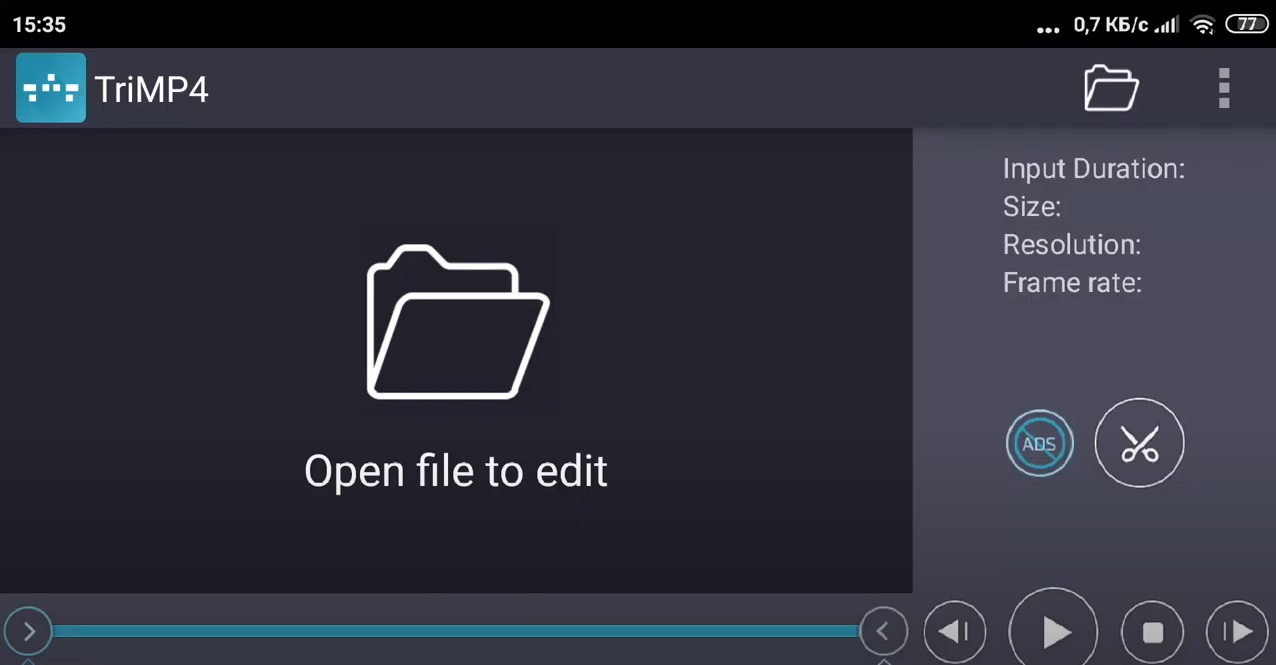
Al abrir la lista de archivos, puede configurar ajustes adicionales para ver la lista.
4. Cuando se selecciona el archivo necesario, puede comenzar a editar el video. En primer lugar, debe colocar marcadores del principio/final del fragmento que se va a guardar. Marque el comienzo del fragmento con el marcador izquierdo y marque el final del segmento de tiempo para el nuevo video con el marcador derecho.
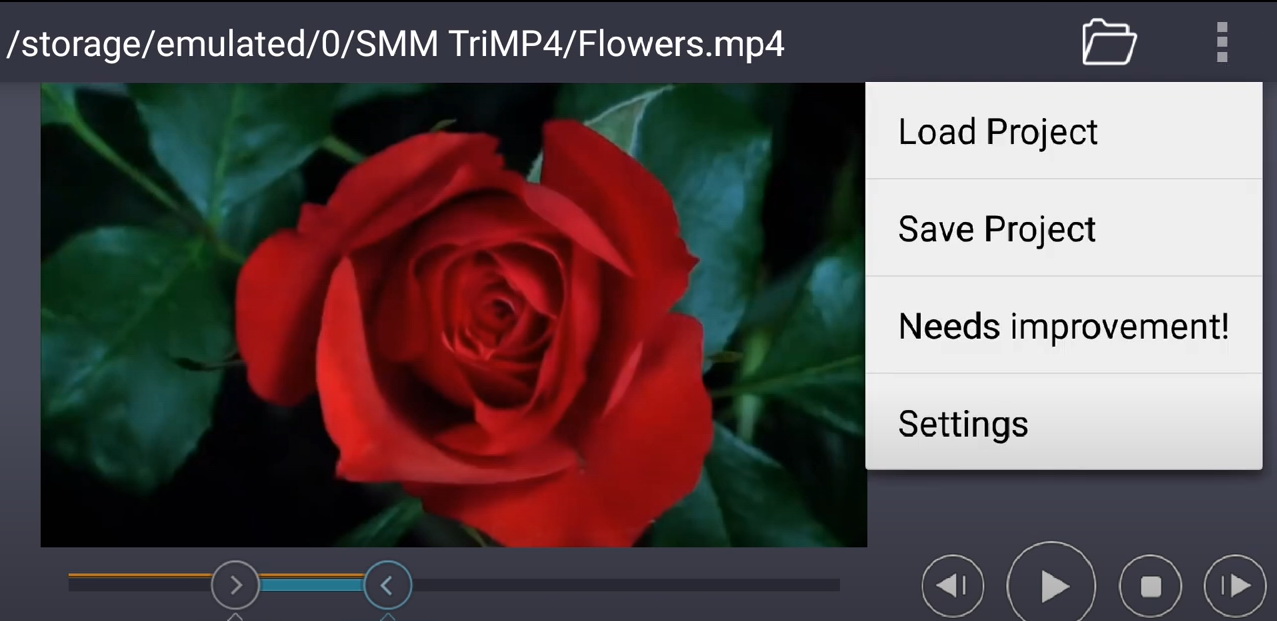
Tiene la oportunidad de utilizar la función especial de TriMP4 «Guardar Solo video» o «Guardar solo audio» en este punto. Esto se hace haciendo clic en la marca «tres puntos». Está situado en la esquina superior derecha de la aplicación.
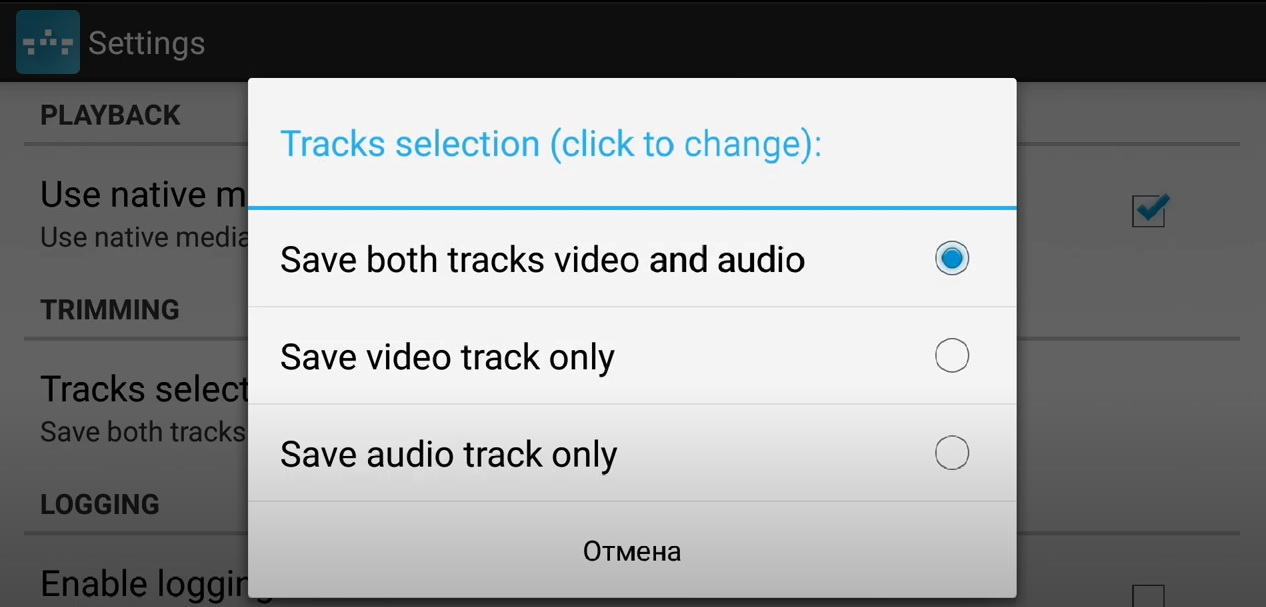
5. Para continuar editando el video en un teléfono Android o cualquier otro dispositivo que ejecute este sistema operativo, debe completar el proceso haciendo clic en el botón Tijeras. Sólo después de eso la aplicación comenzará a editar videos en Android.
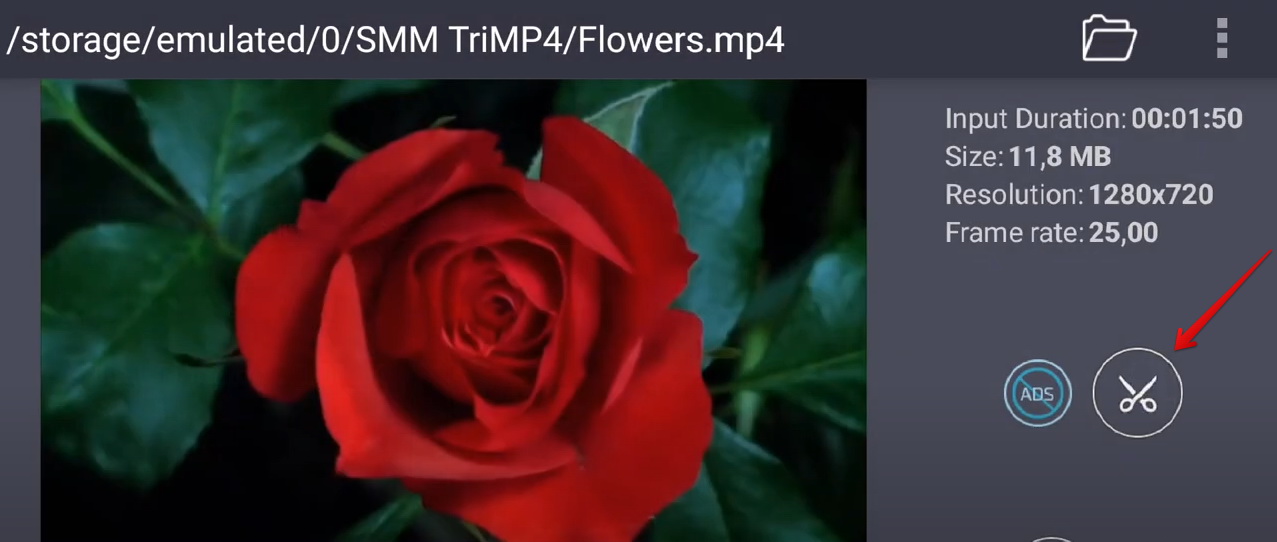
Cuando comience la edición de video en Android, podrás seguir el progreso.
Cuando el cortador termine de editar el vídeo podrás
- ver el archivo de vídeo;
- compartir un nuevo archivo de vídeo con otros usuarios;
- ver la información sobre el tamaño del archivo de Entrada/Salida;
- eliminar el archivo de entrada.
Para realizar una de estas acciones seleccione el botón necesario.
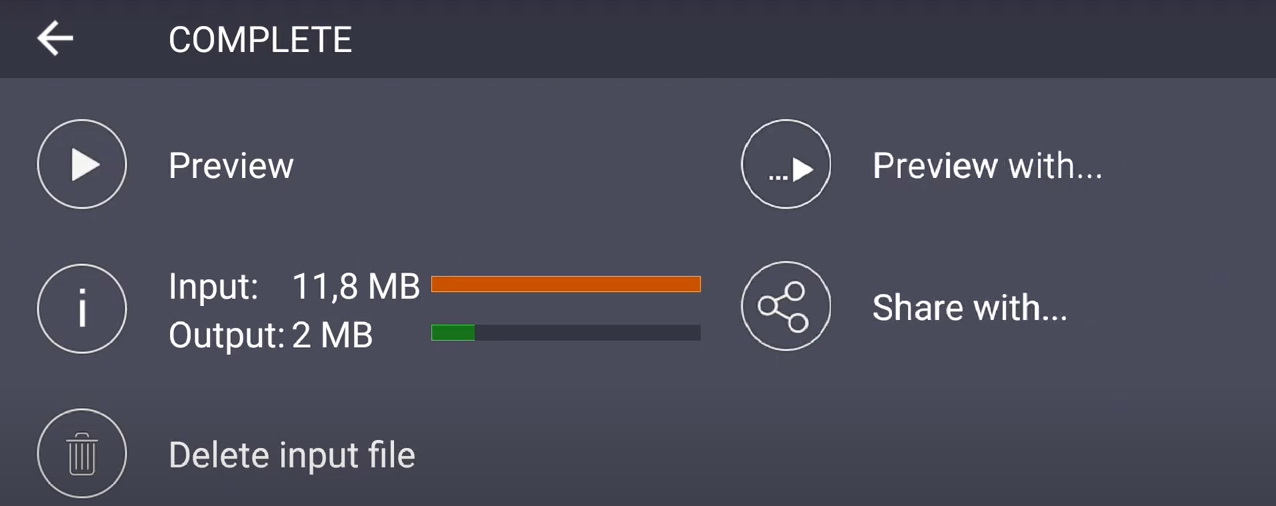
Mira cómo editar vídeos en Android usando TriMP4
Preguntas frecuentes
Cómo edito vídeo en mi Samsung?
Cómo editar vídeos de YouTube en un teléfono Android?
Cómo iluminar un vídeo oscuro en Android?
Cómo editar vídeos AVI en Android?
Cómo recortar y cortar videos en dispositivos Android?
Cómo acortar un vídeo en un teléfono Android?
Sueñas con un software de edición de vídeo glorioso y fácil de usar para Android? La mejor variante es instalar nuestra aplicación TriMP4 en su dispositivo. Al usarlo, puedes editar MP4 Android y complacer a tus suscriptores con contenido de video de alta calidad. Y, por supuesto, sin ninguna dificultad para usted.
- https://www.solveigmm.com/es/howto/how-to-trim-mp4-file-on-android-with-trimp4/
- https://www.solveigmm.com/es/howto/cómo-editar-videos-de-youtube-en-computadora-con-software-solveigmm/
 Olga Krovyakova es directora de soporte técnico en Solveig Multimedia desde 2010.
Olga Krovyakova es directora de soporte técnico en Solveig Multimedia desde 2010.
Es autora de numerosas directrices de texto y vídeo de los productos de la empresa: Video Splitter, HyperCam, WMP Trimmer Plugin, AVI Trimmer+ y TriMP4.
Trabaja con programas todos los días y por eso sabe muy bien cómo funcionan. Póngase en contacto con Olga a través de support@solveigmm.com si tiene alguna pregunta. ¡Ella con gusto te atenderá!
 Esp
Esp  Eng
Eng  Rus
Rus  Deu
Deu  Ital
Ital  Port
Port  Jap
Jap  Chin
Chin